Si hemos decidido comprar un iPad, sabremos que la batería nos va a durar durante un tiempo aceptable antes de que tengamos que volver a enchufar el dispositivo a la red. A pesar de esto, como todo tiempo de uso extra siempre viene bien, existen una serie de ajustes y trucos que si los empleamos de la manera correcta, van a prologar la batería de nuestro iPad.
Los ajustes que vamos a proponer a continuación, consisten en desactivar ciertas funciones de nuestro iPad que no solemos utilizar y por tanto su funcionalidad no es realmente importante. En el caso de que utilicemos el iPad para funciones más específicas que el consumo de redes, webs, videos, juegos y otras actividades de este tipo, quizás alguna de estos ajustes no nos interese desactivarlos.En todo caso vamos a hacer un repaso de todo ello, para que seas tú mismo el que decidas que es lo que realmente te interese desactivar.
Notificaciones y actualizaciones en segundo plano
Una de las funciones que más batería consume, son las continuas notificaciones en nuestro dispositivo. Las notificaciones no son realmente importantes sino provienen de alguna aplicación que necesitemos estar al día en todo momento. Al igual que las actualizaciones en segundo plano que no son demasiado necesarias si no nos urge que cierta app este siempre actualizada
Para que podamos desactivar las notificaciones que no nos interesa recibir, tenemos que dirigirnos a los “Ajustes” – “Notificaciones”. Una vez aquí seleccionamos las aplicaciones que no queremos recibir notificaciones pulsando encima y desmarcando “Permitir notificaciones”
Para desactivar las actualizaciones en segundo plano debemos seguir la siguiente ruta “General” – “Configuración” –“Actualizaciones en segundo plano”. Y una vez aquí debemos desmarcar la opción de “Actualizar en segundo plano”.
Si quieres seguir profundizando en todo lo relacionado con las notificaciones de iOS, también podemos fijarnos en la configuración de sonidos por ejemplo.
Correo, contactos, calendarios
Nuestro iPad está diseñado para que cuando nos conectamos a nuestra cuenta de Apple, los cambios que realicemos en nuestros contactos, eventos en el calendarios y cualquier correo electrónico que recibamos, será reflejado en nuestro dispositivo. Esto lo que hace es asegurar que el iPad está al día y en consonancia con el resto de dispositivos de Apple.
En el caso de que queramos desactivar este tipo de configuración, tendríamos que dirigirnos a “Mail, contactos, calendarios” y en la configuración “Obtener datos”. Desde aquí quitamos la opción de “Push”.
Desactiva el Bluetooth
Otro de los servicios que consume una parte importante de la batería de nuestro dispositivo es el Bluetooth. A diferencia del WiFi que lo necesitamos para casi todo, el Bluetooth solo es necesario en el caso de que necesitemos enviar algún archivo por este medio o para el uso de accesorios como altavoces o auriculares.
Para desactivar el Bluetooth únicamente tenemos que acceder al centro de control del iPad y desmarcarlo.
Ubicación ¿Es importante?
La ubicación no es necesaria tenerla activa sino vamos utilizar servicios del tipo GPS en nuestro dispositivo. Es entonces cuando realmente nos damos cuenta que quizás este servicio es interesante mantenerlo desactivado exceptuando momentos puntuales en los que lo consideremos necesarios.
Para mantenerla desactivada tenemos que dirigirnos dentro de los “Ajustes” – “Privacidad” – “Localización”.
En el caso de que necesitemos de sus servicios, únicamente tendríamos que activarlo de nuevo repitiendo estos mismos pasos.
Restringir búsquedas Spotlight
A pesar de que Spotlight no es de los servicios que más batería consume en nuestro iPad, es interesante que restrinjamos estas búsquedas a únicamente aquellas que realmente nos parezcan importantes y nos parezca imprescindibles incluir en nuestras búsquedas.
Para acceder a estas búsquedas, tenemos que dirigirnos a “Ajustes” – “General” – “Búsquedas Spotlight”.
Reducir brillo y movimiento
Uno de los elementos que más bateria consume en nuestro iPad, es la pantalla. Reducir el brillo de ésta, ayuda a que el consumo de la batería se reduzca realmente de una manera notable. Para ajustar el brillo basta con que abramos el centro de control y lo ajustemos adecuadamente. El brillo automático es una buena opción para que el gasto de batería no sea excesivo.
El efecto de movimiento que nos proporciona el iPad no es algo que realmente sea útil. En el caso de que queramos ajustar nuestro dispositivo al máximo de sus posibilidades para que la batería nos dure lo máximo posible, desactivar esta opción puede ser un gran cierto.
Tenemos que dirigirnos en este caso “Ajustes”- “General”- “Accesibilidad”- “Reducir movimiento”
Con todas las recomendaciones que os acabamos de mostrar, la batería del iPad debería aumentar de manera considerable con respecto a no ejecutar estos ajustes. A partir de ahora los ajustes que realices dependen de ti y tus necesidades. Si conoces alguna otra manera de que la batería dure más, déjanoslo en un comentario.

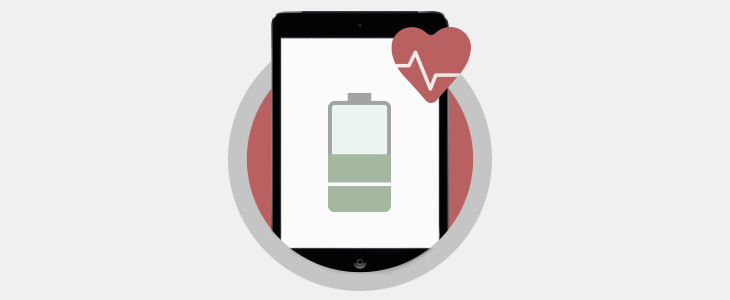
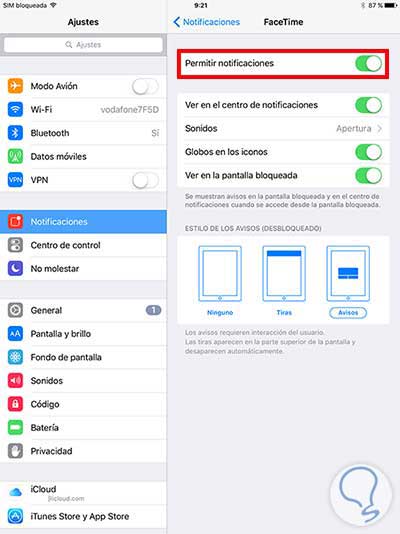
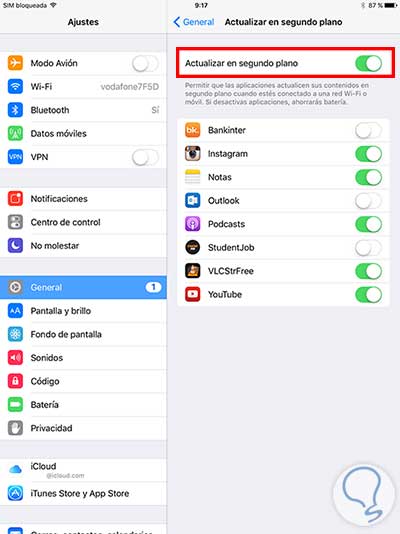
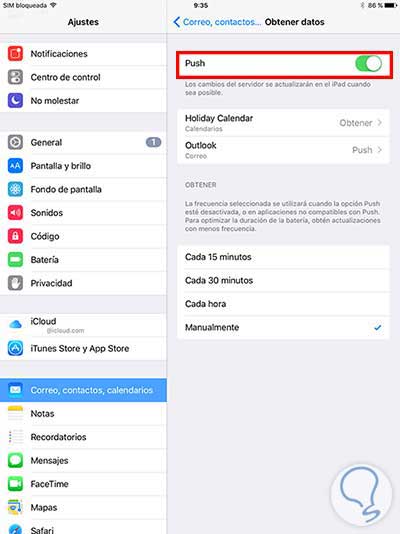
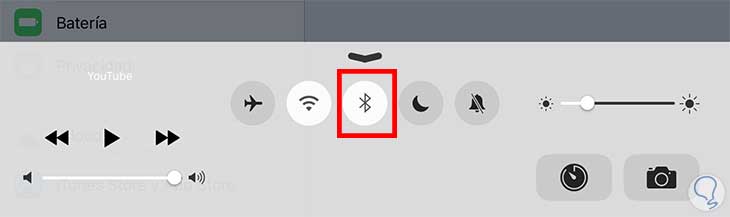
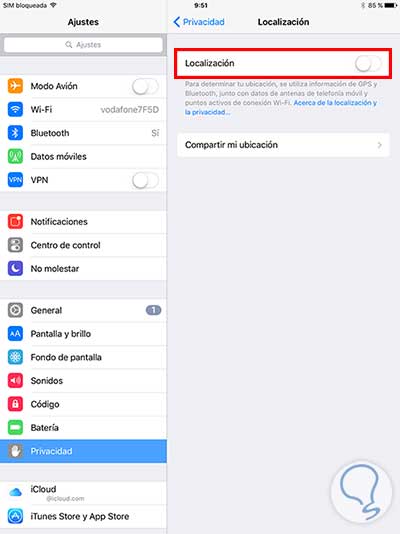
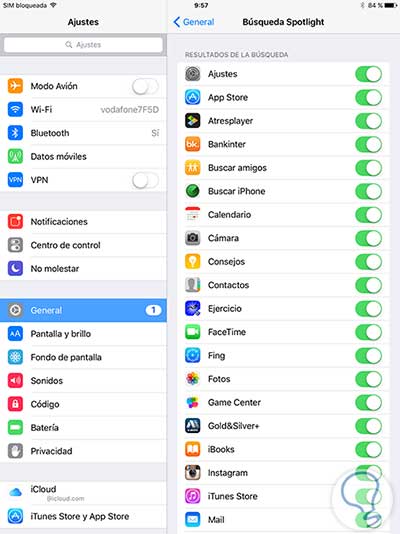
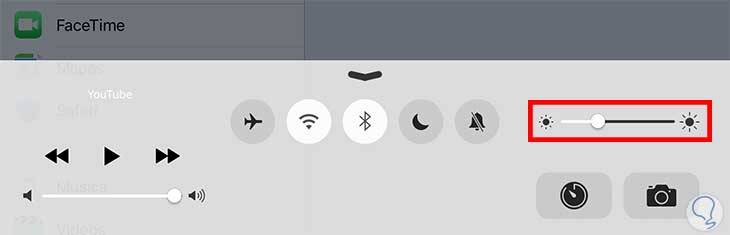
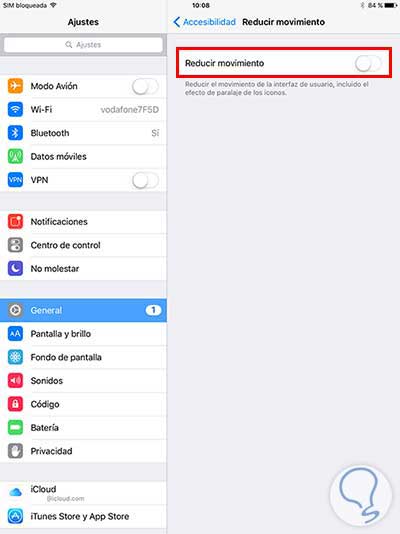


5 Comentarios
Fede Robles
jun 10 2016 11:09
Gracias, los tendré en cuenta, ya os contaré si se nota o q.
Gabriela Casas
jun 10 2016 13:51
La verdad es que yo uso el iPad para leer un rato las noticias, ver algun que otro video y poco más. Voy a probar estos ajustes y así aumento el uso de la batería, muchas gracias por la info'
Cesar Marquez
jun 11 2016 11:56
Esto ahorra mucha batería. Buen artículo. Thanks!
Teo Robles
jun 11 2016 19:30
Lo he probado hoy y hace que dure mucho más la batería de tu iPad. Me ha sorprendido gratamente. Gracias.
Azucena Aura
jun 13 2016 17:33
Me parece my interesante el desactivar ciertas funciones y que de este modo la batería dure más porque la verdad es que en bastantes ocasiones me ha pasado que se me estaba terminando la batería y no encontraba ninguna opción para reducir el consumo del iPad.